电脑打开程序慢的解决办法.docx
《电脑打开程序慢的解决办法.docx》由会员分享,可在线阅读,更多相关《电脑打开程序慢的解决办法.docx(12页珍藏版)》请在冰豆网上搜索。
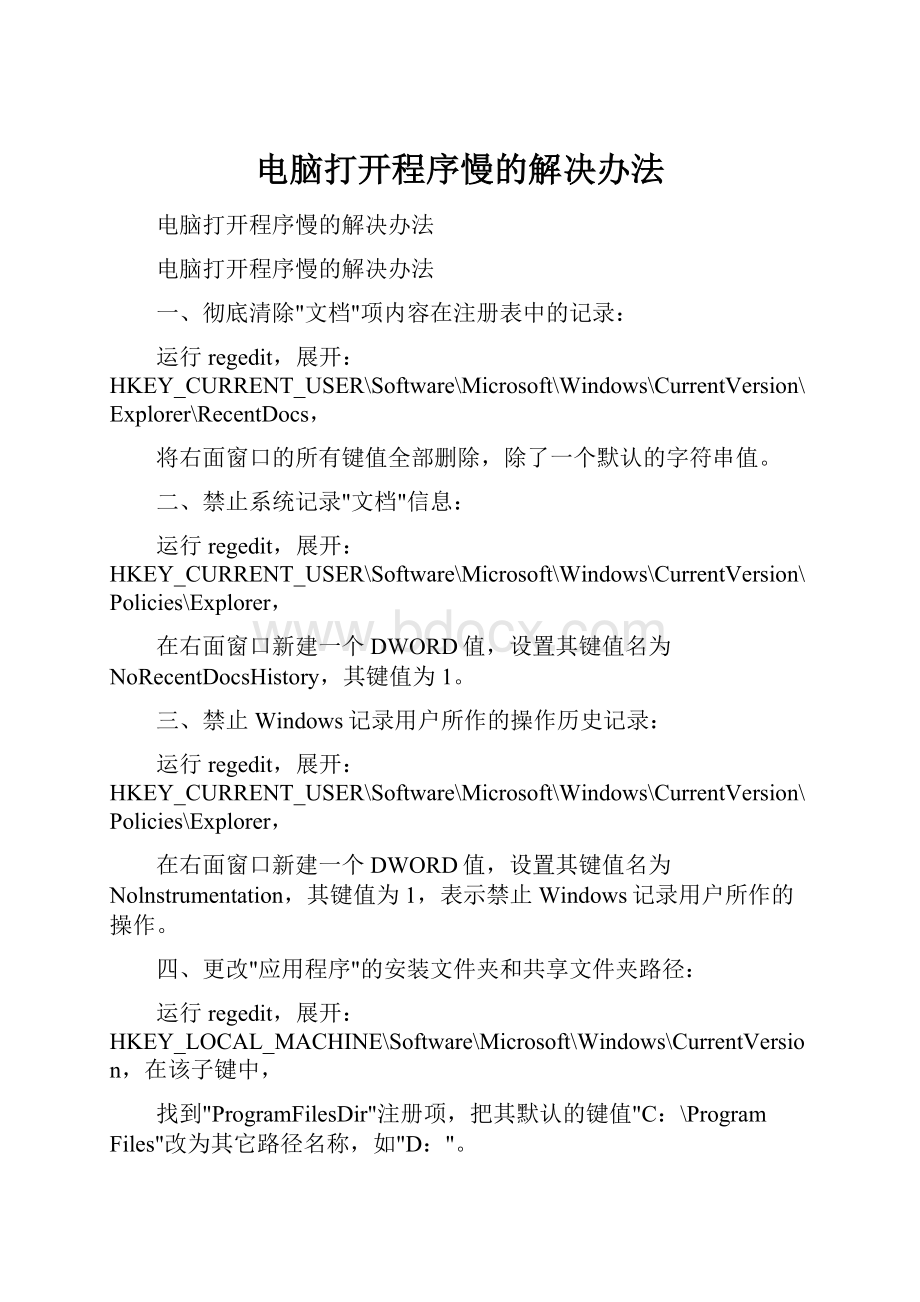
电脑打开程序慢的解决办法
电脑打开程序慢的解决办法
电脑打开程序慢的解决办法
一、彻底清除"文档"项内容在注册表中的记录:
运行regedit,展开:
HKEY_CURRENT_USER\Software\Microsoft\Windows\CurrentVersion\Explorer\RecentDocs,
将右面窗口的所有键值全部删除,除了一个默认的字符串值。
二、禁止系统记录"文档"信息:
运行regedit,展开:
HKEY_CURRENT_USER\Software\Microsoft\Windows\CurrentVersion\Policies\Explorer,
在右面窗口新建一个DWORD值,设置其键值名为NoRecentDocsHistory,其键值为1。
三、禁止Windows记录用户所作的操作历史记录:
运行regedit,展开:
HKEY_CURRENT_USER\Software\Microsoft\Windows\CurrentVersion\Policies\Explorer,
在右面窗口新建一个DWORD值,设置其键值名为Nolnstrumentation,其键值为1,表示禁止Windows记录用户所作的操作。
四、更改"应用程序"的安装文件夹和共享文件夹路径:
运行regedit,展开:
HKEY_LOCAL_MACHINE\Software\Microsoft\Windows\CurrentVersion,在该子键中,
找到"ProgramFilesDir"注册项,把其默认的键值"C:
\ProgramFiles"改为其它路径名称,如"D:
"。
若想改变共享文件夹位置,则找到"CommonFilesDir"注册项,
把其默认的键值"C:
\ProgramFiles\CommonFiles"改为"D:
\CommonFiles"。
重启电脑生效。
五、移动文件存储路径:
1、我的文档:
右击"我的文档",选择"属性",更改目标文件夹位置。
2、Internet临时文件夹-TemporaryInternetFiles:
启动InternetExplorer,选择"工具-Internet选项-常规-Internet临时文件-设置-移动文件夹"。
同时在"工具-Internet选项-常规"中将主页设置为空白页,将网页历史记录设置为0;
在"工具-Internet选项-高级"中的"安全"中,选中"关闭浏览器时清空Internet临时文件夹"。
3、Temp临时文件夹:
右击"我的电脑",选择"属性-高级-环境变量",
(1)用户变量:
TEMP和TMP,
把它们位置由默认的C:
\DocumentsandSettings\用户名\LocalSettings\Temp改为其它位置,如F:
\Temp。
(2)系统变量:
TEMP和TMP的位置也改为和上面的用户变量同样的位置。
重启电脑生效。
4、刻录时产生的临时文件:
进入资源管理器,右击刻录机盘符,选择"属性",在"录制"标签下可将此临时文件夹安置于其它非系统分区。
六、优化启动设置:
1、右击"我的电脑","属性-高级-错误报告"中,选择"禁用错误汇报"、"但在发生严重错误时通知我"。
2、右击"我的电脑","属性-高级-启动和故障修复"中,去掉"将事件写入系统日志"、"发送管理警报"、
"自动重新启动"选项;将"写入调试信息"设置为"无"。
3、右击"我的电脑","属性-高级-启动和故障修复"中,点击"编辑",在弹出记事本文件中:
[bootloader]
timeout=30(把缺省时间30秒改为0秒)
default=multi(0)disk(0)rdisk(0)partition
(1)\WINDOWS
[operatingsystems]
multi(0)disk(0)rdisk(0)partition
(1)\WINDOWS="MicrosoftWindowsXPProfessionnal"/fastdetect(把缺省fastdetect改为nodetect)
七、减少启动时加载的项目:
运行msconfig,启动"系统配置实用程序",进入"启动"标签,清除项目前的复选框,则该项目不再自动加载,重启生效。
八、优化视觉效果:
右击"我的电脑","属性-高级-性能"中,选择"视觉效果",关闭一些华而不实的视觉效果,以释放占用的系统资源。
九、关闭Dr.Watson:
运行drwtsn32,调出系统里的Dr.Watson,只保留"转储全部线程上下文"选项,否则一旦程序出错,硬盘会读很久,并占用大量空间。
如以前有如此情况,请查找user.dmp文件,删除后可节省几十MB空间。
十、关闭部分功能:
1、关闭系统还原功能。
(我的电脑-属性-系统还原)
2、关闭自动更新,改为手动更新。
(我的电脑-属性-自动更新)
3、关闭远程协助和远程桌面。
(我的电脑-属性-远程)
4、取消休眠功能:
"控制面板-电源选项-休眠"中,将"启动休眠"前的勾去掉,约节省200MB空间。
5、关闭IE浏览器的自动完成功能:
启动IE,选择"工具-Internet选项-内容-自动完成",将所有选项全部取消,
并清除自动完成历史记录,确定退出。
6、关闭"Internet时间同步"功能:
依次单击"开始/控制面板/日期、时间、语言和区域选项",然后单击"日期和时间/Internet时间"。
十一、任务管理:
1、减少程序关闭前的等待时间:
运行regedit,展开:
HKEY_LOCAL_MACHINE\System\CurrentControlSet\Control,找到字符串值WaitToKillServiceTimeout
(若没有则新建该值,下同),将默认值20000改为1000。
再展开:
HKEY_CURRENT_USER\ControlPanel\desktop,找到字符串值WaitToKillAppTimeout,将默认值20000改为1000。
2、减少程序出错时的等待时间:
展开:
HKEY_CURRENT_USER\ControlPanel\desktop,找到字符串值HungAppTimeout,将默认值5000改为200。
3、让系统自动关闭停止响应的程序:
展开:
HKEY_CURRENT_USER\ControlPanel\desktop,找到字符串值AutoEndTasks,将默认值0改为1。
十二、关机时清空页面文件:
"控制面板-性能和维护-管理工具-本地安全策略-本地策略-安全选项"中,双击其中"关机:
清理虚拟内存页面文件"一项,选择"已启用"。
或者运行regedit,展开HKEY_LOCAL_MACHINE\SYSTEM\CurrentControlSet\Control\SessionManager\MemoryManagement,
找到ClearPageFileAtShutdown,将其键值改为1,同时在同一界面找到DisablePagingExecutive,将其键值设为0。
十三、自动释放系统资源:
运行regedit,展开:
HKEY_LOCAL_MACHINE\Software\Microsoft\Windows\CurrentVersion\explorer,在右面窗口新建一个字符串值,
设置其键值名为AlwaysUnloadDll,其键值为1,重启生效。
十四、禁用内置的压缩文件夹功能:
运行中键入regsvr32空格/u空格zipfldr.dll,确定。
十五、减少磁盘扫描等待的时间:
运行"cmd"进入DOS窗口,键入chkntfs空格/t:
0,回车。
十六、清除预读文件:
WindowsXP使用一段时间后,预读文件夹(C:
\windows\prefetch)里的文件变得很大,里面会有死链文件,
这会减慢系统运行速度,建议定期清空。
十七、优化设置虚拟内存:
右击"我的电脑","属性-高级-性能-高级-虚拟内存"中,点击"更改",首先确定页面文件设置在哪个分区
(建议选择非系统分区),然后将别的分区的页面文件全部禁用。
根据微软的建议,页面文件应设为物理内存的1.5倍,
建议把最大值和最小值都设成一样(此举可以减少磁盘碎片)。
如果物理内存在256MB以下,设置为内存容量的1.5倍;
如果物理内存在512MB以上,设置为内存容量的一半;如果在中间,设置为与内存容量相同。
十八、为桌面和浏览器创建独立的进程:
运行regedit,展开:
HKEY_CURRENT_USER\Software\Microsoft\Windows\CurrentVersion\Explorer,在右面窗口新建一个DWORD值,
设置其键值名为DesktopProcess,其键值为1,重启生效。
十九、用"组策略"解锁注册表:
运行gpedit.msc,依次打开"用户配置-管理模板-系统",双击"阻止访问注册表编辑工具",在对话框中单击"设置"选项卡,
选中"已禁用",确定。
或者,用第三方注册表编辑软件,如ResplendentRegistrar,
展开:
HKEY_CURRENT_USER\Software\Microsoft\Windows\CurrentVersion\Policies\System,
找到DWORD值DisableRegistryTools,将其键值改为0,或者直接删除此键值。
二十、降低Word的CPU占用率:
进入word,单击"工具-选项",点击"拼写和语法"选项卡,将其中的"键入时检查拼写"和"键入时检查语法"两项取消,确定即可。
二十一、删除WindowsXP中隐含的组件:
WindowsXP在正常安装之后,会自动安装许多组件,这些组件有许多是平时用不到的,安装在系统中会占用很多空间,降低系统性能,
我们可以用下述方法删除不用的组件。
用记事本修改C:
\Windows\Inf\目录下的Sysoc.inf文件,用查找/替换功能,在查找框中输入",hide"(一个英文逗号紧跟hide),
将"替换为"框设为空。
并选全部替换,这样,就把所有的",hide"都去掉了,存盘退出,
再单击"开始/设置/控制面板/添加或删除程序",就可以看到许多平时见不到的组件,选择不需要程序进行删除即可。
二十二、优化带宽:
WindowsXP专业版新增了QoSRRP(这是QualityofServiceResourceReservationProtocol的缩写,
意为服务质量资源预留协议)。
一般来说,试图通过可用带宽访问信息的时候,应用程序要么通过QoS应用程序接口,
要么通过另一个称为TCI的应用程序接口。
在网络通讯上,为了商业方面的安全性保留了一定的频宽给了管理者,
这对于QoS应用程序来说无疑是件好事,但是一般使用者便不需要此功能,无形中就有部分(默认为20%)带宽白白浪费了,取消此功能的方法:
单击"开始/运行"输入gpedit.msc进入到"组策略"窗口,在左边窗口中选取"计算机配置/管理模板/网络/QoS数据包计划程序",
在右边的窗口中双击"限制可保留带宽",选择"已启用",将"带宽限制"改为0%,然后"确定",重新启动即可。
如果选择"禁用"或"未配置",WindowsXP会使用默认的20%的带宽限制。
WindowsXP家用版的操作方法:
选择"开始/运行",输入regedit,弹出注册表编辑器,在HKEY_LOCAL_MACHINE\SOFTWARE\Policies\Microsoft\Windows下,
新建一个名为Psched的项,在该项的右面窗口新建一个DWORD值NonBestEffortLimit,数值数据为0,重启电脑即可。
二十三、加快"网上邻居"共享的速度:
在WindowsXP中访问"网上邻居"里面的共享资源时,所花的时间相当的长,这是因为它会检查其它计算机中的设定工作
(搜索共享目录和可作为网络共享的打印机以及计划任务中和网络相关的计划任务),应将其检查的步骤取消:
选择"开始/运行",输入regedit,
在弹出注册表编辑器中寻找HKEY_LOCAL_MACHINE\Software\Microsoft\Windows\CurrentVersion\Explorer\RemoteComputer\NameSpace,
删除其下的{D6277990-4C6A-11CF-8D87-00AA0060F5BF}(计划任务)和{2227A280-3AEA-1069-A2DE-08002B30309D}(打印机),重启电脑即可。
二十四、启用DMA传输模式:
所谓DMA,即直接存储器存储模式,指计算机周边设备(主要指硬盘)可直接与内存交换数据,这样可加快硬盘读写速度,提高速据传输速率。
由于某些原因,WindowsXP有时会在IDE通道上使用PIO并行输入输出传输模式,而不是DMA模式。
如果有这种情况,
用户可以手动把IDE通道改为DMA模式,这样可以减少该设备占用的CPU周期。
方法是:
右键点击"我的电脑",选"属性",
点选"硬件"选项卡,单击"设备管理器"按钮,打开"设备管理器",然后点击展开"IDEATA/ATAPI控制器"分支,
其中"IDE控制器"有两项"主要IDE通道"及"次要IDE通",分别选中,依次进入"属性/高级设置",
该对话框会列出目前IDE接口所连接设备的传输模式,检查"传输模式"下拉菜单,把它们全部设为"DMA(若可用)",点击"确定"。
二十五、加快菜单显示速度:
选择"开始/运行",输入regedit,弹出注册表编辑器,寻找HKEY_CURRENT_USER\ControlPanel\Desktop,
将其下的MenuShowDelay项键值改为0,你的菜单将会出乎意料地快。
二十六、彻底隐藏文件:
选择"开始/运行",输入regedit,弹出注册表编辑器,
在HKEY_LOCAL_MACHINE\SOFTWARE\Microsoft\Windows\CurrentVersion\explorer\Advanced\Folder\Hidden\SHOWALL下,
将DWORD值CheckedValue设为0(如果没有这一项可新建一个),这样当有非法用户开启显示隐藏文件功能后,你的文件也不会被显示出来。
二十七、清理"添加或删除程序":
事实上,"添加或删除程序"窗口中所列出的已安装软件标题信息,
全部放在注册表中HKEY_LOCAL_MACHINE\Software\Microsoft\Windows\CurrentVersion\Uninstall主键下。
只需打开注册表,在该键下查找相应软件标题信息串,当找到键名为"DisplayName",键值为查找的串时,将该"DisplayName"键删除,
再打开"添加/删除程序"看看,刚才被删除的标题果然不见了,当然为了更彻底地删除它,您可将注册表中与其相关的信息全部删掉,
不过您得手下留神,不要误删其他信息。
为防万一,最好先将注册表备份。
利用该方法,你还可自行改变相应软件的"DisplayName"的键值,
从而使"添加/删除程序"中显示的标题按自己喜欢的名称显示。
另外,注意对能正常删除的软件,不要用此方法删除,否则便是画蛇添足了。
二十八、清除WindowsXP任务栏的隐藏图标记录:
在WindowsXP中的自动隐藏不活动的图标,可以解决系统托盘区占用过多的任务栏空间。
可时间长了,右击任务栏空白处选择"属性",
在"任务栏"选项中点击"自定义"按钮,会在"过去的项目"栏里看到很多历史记录,删除这些项目的方法是:
打开注册表,
找到"HKEY_CURRENT_USER\Software\Microsoft\Windows\CurrentVersion\Explorer\TrayNotify",
其中"IconStreams"项存储着"当前项目"而"PastIconsStream"项存储着"过去的项目",将"TrayNotify"项删除,
按Ctrl+Alt+Del组合键调出"Windows任务管理器",单击进程选项卡,选择explorer.exe,结束进程,
之后在"Windows任务管理器"中选"文件"→"新建任务",在"创建新任务"中输入explorer.exe即可。
二十九、删除输入法后注册表错误项目修正:
1、删除输入法列表中不存在的输入法项目,位置:
HKEY_CURRENT_USER\KeyboardLayout\preload2、检查注册表HKEY_LOCAL_MACHINE\SYSTEM\CurrentControlSet\Control\KeyboardLayouts
下的内容,如果某分支对应的输入法文件不存在,则删除此分支(需要管理员权限)。
3、删除输入法从列表中删除后可能遗留的激活热键设置,位置:
HKEY_CURRENT_USER\ControlPanel\InputMethod\HotKeys
三十、如何给输入法排序:
运行Regedit,打开HKEY_USERS\.DEFAULT\keyboardlayout\preload(如果您的系统设置了多用户,
".DEFAULT"处应选择当前用户名)现在出现的一排数字依次对应着任务栏上输入法指示器中输入法的排列顺序,
1代表En,2代表第一个输入法…,找到对应着某输入法的数字,将"默认"项(一串16进制数)与数字2的默认项对调,
该输入法就被排到第一位了,同理可将某种输入法排到最后一位,重启电脑生效。
三十一、将我的电脑图标放在我的文档之上:
Windows98以下的视窗操作系统的我的电脑图标都是放在我的文档之上的,
后来到了Windows2000及其以后的视窗操作系统才放到我的文档之下的,但在WindowsXP中,
可以通过修改注册表来把我的电脑图标放在我的文档之上,方法如下:
在注册表中找到HKEY_CLASSES_ROOT\CLSID\{450D8FBA-AD25-11D0-98A8-0800361B1103},
在右面窗口中将DWORD值SortOrderIndex的数据数值修改为54(16进制),重启电脑。
若要把我的文档放在首位,把值改为48(16进制)即可。
三十二、取消WindowsXP的磁盘空间不够警告提示:
打开注册表编辑器,找到HKEY_CURRENT_USER\Software\Microsoft\Windows\CurrentVersion\Policies\Explorer,
在右面窗口新建一个DWORD值NoLowDiskSpaceChecks,值设为1即可。
三十三、关闭Windows2000/XP/2003系统的默认共享:
Windows2000/XP/2003在默认情况下,C、D、E…等盘都是默认共享的,共享名分别为C$、D$、E$…等,
还有一个ADMIN$,由于这些共享名都以$结尾(隐藏),所以无法在网上邻居的共享文件夹列表里出现,但这些共享都是实际存在的,
可以通过直接输入[url=file:
//\IP\C$]\IP\C$[/url]或者映射网络驱动器来访问其中的文件并操作,共享时需要提供管理员密码(如果口令不为空)。
为了提高Windows系统的安全性,我们强烈建议您关闭此类默认共享:
打开注册表编辑器,找到HKEY_LOCAL_MACHINE\SYSTEM\CurrentControlSet\Services\lanmanserver\parameters,
在右面窗口中将DWORD值AutoShareServer和AutoSharewks的键值设为0(若没有则新建该值),重启即可。
三十四、解决使用ADSL上网启动时的延迟:
在网卡属性中选择Internet协议(TCP/IP),将IP地址设为:
192.168.0.1,子网掩码设为255.255.255.0。
三十五、用组策略保护IE的属性:
运行gpedit.msc,依次打开"用户配置-管理模板-Windows组件-InternetExplorer",在右面窗口进行适当设置。
三十六,运行regedit打开HKEY_LOCAL_MACHINE\SYSTEM\CurrenControlSet\Control\Las右面窗口下找到restrictanonymous将值改为1
三十七,去掉欢迎屏点击开始-设置-控制面板-用户帐户-更改用户登陆或注销的方式去掉将"使用欢迎屏幕"
"使用快速用户切换"的√点应用选项退出就可以。
三十八,点击开始-设置-控制面板-鼠标--鼠标选项--移动--选着指针移动速度把他选为快。
特别声明:
1:
资料来源于互联网,版权归属原作者
2:
资料内容属于网络意见,与本账号立场无关
3:
如有侵权,请告知,立即删除。